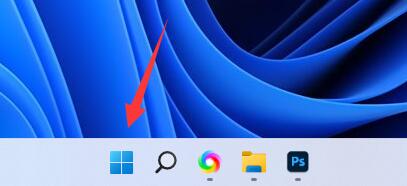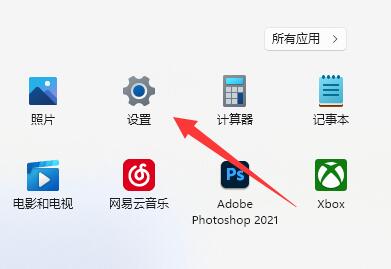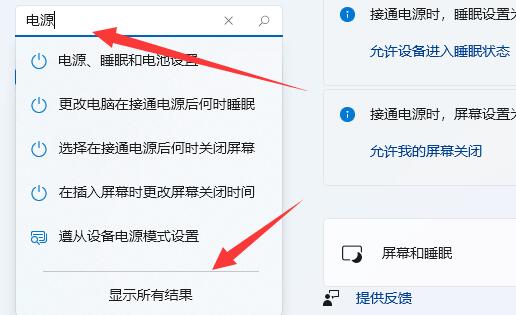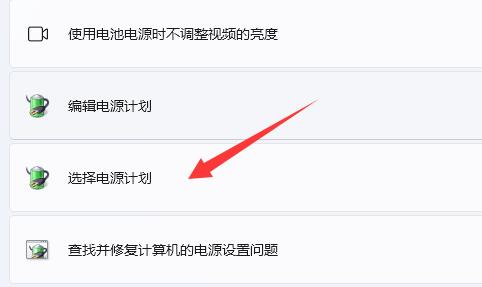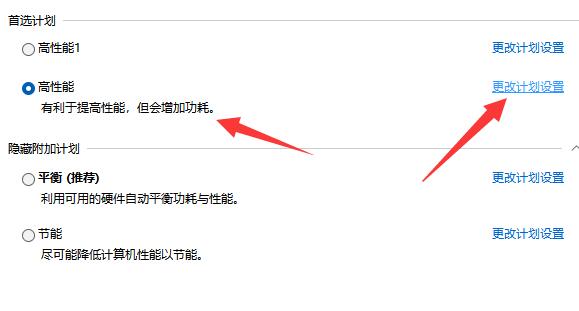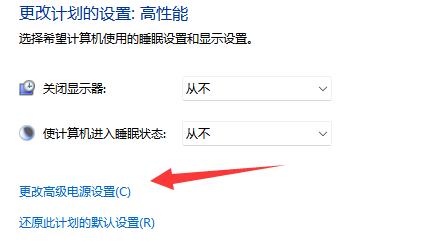Win11电源已接通但未充电怎么办?不少使用笔记本的小伙伴都会在电源接通下使用电脑,但时常会发现电源已接通但未充电的情况,那么如果遇到这种情况应该怎么办呢?下面就和小编一起来看看有什么解决方法吧。
Win11电源已接通未充电的解决方法
1. 首先打开“开始菜单”。
2. 接着打开其中的“设置”。
3. 然后点击左上角搜索“电源”,点击“显示所有结果”。
4. 随后下滑屏幕找到并打开“选择电源计划”。
5. 打开后找到我们的计划,点击“更改计划设置”。
6. 再点击“更改高级电源设置”。
7. 最后找到其中的“最小处理器状态”和“最大处理器状态”,分别设置为“100%”并确定保存即可。
以上就是系统之家小编为你带来的关于“Win11电源已接通但未充电怎么办”的全部内容了,希望可以解决你的问题,感谢您的阅读,更多精彩内容请关注系统之家官网。

 时间 2024-10-24 00:00:01
时间 2024-10-24 00:00:01 作者 admin
作者 admin 来源
来源 

 立即下载
立即下载